راهنمای گام به گام استفاده و نصب آی کلود در ویندوز ۱۰

نصب آی کلود در ویندوز ۱۰ برای کاربران ویندوزی که از اکوسیستم اپل استفاده می کنند ضروری است چرا که، تنها ابزار همگام سازی دیتاها بین دیوایس های اپلی، آی کلود است. آی کلود سیستم اختصاصی ذخیره سازی ابری اپل است که با امثال گوگل درایو و مایکروسافت OneDrive رقابت می کند.
در واقع شما می توانید به کمک آی کلود هر گونه اطلاعاتی را بین دیوایس های خود، همگام سازی کنید. این اطلاعات شامل:
- مخاطبین
- ایمیل
- بوک مارک ها
- یادآوری ها
- یادداشت ها
است. از سویی می توانید عکس های خود را در اکانت آی کلود خود، قرار دهید یا این که سندی را ذخیره کنید و هر وقت که می خواهید آن را مورد استفاده قرار دهید.
این یکپارچگی بعد از همگام سازی به گونه ای است که موجب می شود کاربر تصور کند به طور کلی در حال استفاده از یک ابزار است. از طرفی کاربران ممکن است فکر کنند که اگر در اکوسیستم اپل قرار می گیرند، امکان استفاده از آی کلود در ویندوز ۱۰ را ندارند. این تصور اشتباه است. اگر شما آیفون یا آی پد دارید اما بجای مک از ویندوز استفاده می کنید، می توانید با این راهنما، با نصب آی کلود در ویندوز ۱۰ به هدف خود برسید.
پیش نیازهای نصب آی کلود در ویندوز ۱۰
پیش از این که بخواهید شروع به نصب آی کلود در ویندوز کنید باید توجه کنید که به:
- به یک اپل آی دی نیاز دارید ( برای ایجاد آن کلیک کنید )
- به یک دستگاه مبتنی بر ویندوز احتیاج دارید
- به اینترنت خوش سرعت نیاز دارید
- یک دستگاه اپلی مثل آیفون یا آی پد نیاز دارید
حالا گام به گام، روش نصب icloud در ویندوز ۱۰ را دنبال می کنیم.
روش نصب icloud در ویندوز ۱۰
برای شروع کار کردن با آی کلود در ویندوز ۱۰ نیاز دارید تا ابتدا فایل نصبی آی کلود را داشته باشید. این فایل را از اینجا دانلود کنید. دقت کنید که دارندگان این فایل می توانند آی کلود را روی ویندوزهای ۷ به بعد، نصب کنند.
بعد از این که این برنامه را اجرا کردید و عملیات نصب تکمیل شد، سیستم خود را یک بار ریستارت کنید و برای ادامه ماجرا آماده شوید.

نرم افزار آی کلودی که در ویندوز نصب کرده اید بعد از ریستارت اتوماتیک بالا می آید اما اگر برای شما وقفه ای رخ داد می توانید به کمک استارت منو آن را باز کنید.
بعد از این که نرم افزار را اجرا کردید، حالا باید با اپل آی دی خود وارد شوید.
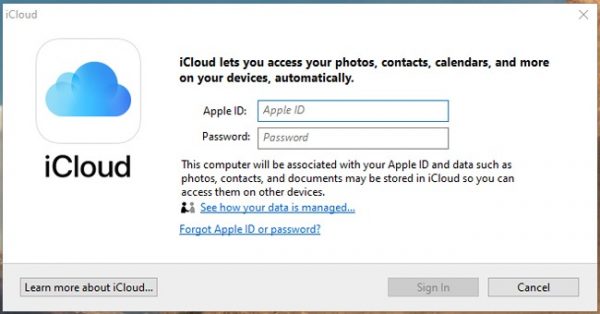
ویژگی های آی کلود شامل (iCloud Drive ، عکس های iCloud ، مخاطبین ، تقویم ، ایمیل، یادداشت ها و غیره) را که می خواهید بین دستگاه های مختلف همگام سازی کنید را انتخاب کنید. هر کدام از این گزینه ها یک باکس دارد که باید تیک آن را بزنید.
پس از اتمام، iCloud با رایانه شخصی شما همگام سازی می شود، و موارد انتخاب شده در رایانه شخصی شما بارگیری می شود. بعد از همگام سازی، می توانید تمام داده های خود را در رایانه شخصی خود پیدا کنید.

حالا اگر یک سری اطلاعات را از طریق ویندوز در آی کلود خود آپلود کنید، و این نرم افزار را روی آیفون یا آی پد خود نصب کنید و با همان اپل آی دی وارد آن شوید، می توانید تمام داده های آپلود شده و موجود از قبل را مشاهده کنید.
آیا در این باره تجربه یا سوال مهمی دارید؟ در بخش نظرات بنویسید.
نوشته راهنمای گام به گام استفاده و نصب آی کلود در ویندوز ۱۰ اولین بار در گويا آی تی پدیدار شد.
